
PIKTOCHART
es una aplicación online que facilita la creación de infografías a aquellos que no tienen conocimientos de diseño ni de programación. Para ello facilita plantillas prediseñadas, gráficos, iconos, fuentes… que el usuario va eligiendo según sus necesidades para completar su gráfico mediante drag&drop. En el apartado de recursos, la web proporciona una serie de tutoriales para guiar al usuario por el manejo de la herramienta. Quien lo prefiera, puede descargarse un manual en forma de ebook o acceder a la sección de vídeos sobre el uso de la aplicación. En la versión gratuita ofrecen siete plantillas prediseñadas y acceso a todos los gráficos (con marca de agua de Piktochart). Dentro de su gama de precios, hacen ofertas específicas para el ámbito de la educación. En su blog ofrecen testimonios de usuarios, consejos y noticias relacionadas con la mejora de la aplicación.
menu para usar pictochart
-Home lo llevará a la página de inicio del sitio web de Piktochart.
-Tour presenta información general del sitio, una explicación acerca de por qué usar infografías y testimonios de personas que han usado la herramienta.
-Pricing presenta el portafolio de servicios de la versión comercial de la herramienta con los respectivos precios y explicaciones de cómo obtenerla.
-Gallery muestra las plantillas más utilizadas y una colección de infografías realizadas por los demás usuarios.
-Blog permite acceder a las noticias y artículos publicados acerca de Piktochart.
-Resources despliega una lista con diferentes tutoriales relacionados con las infografías, sus usos y la herramienta en general.
-LOG IN permite iniciar sesión en la aplicación cuando ya se ha realizado el registro y se cuenta con un nombre de usuario y una contraseña.
-SING UP permite crear una cuenta en la herramienta.
¿Cómo registrarse en Piktochart?
Existen dos formas para registrase en Piktochart. La primera es diligenciando un formulario que solicita información general sobre el usuario para la creación de una cuenta y la segunda es utilizando una cuenta de usuario preexistente de las redes sociales Facebook o Google+. Ambas opciones se muestran al hacer clic en el botón START CREATING o en el botón SING UP.
Crear una cuenta en Piktochart
Para registrarse, diligencie el formulario con los datos nombre de usuario (username), correo electrónico (email) y contraseña (password) que desea asignarle a la cuenta de Piktochart, no la de su correo electrónico. Una vez haya ingresado todos los datos correctamente, haga clic en el botón Create my account para finalizar el proceso (ver Figura 2).
Es importante aclarar que, al hacer clic en el botón CREATE MY ACCOUNT, usted acepta automáticamente los términos y condiciones (terms and conditions) de este sitio web.
Registrarse por medio de una red social
Para ingresar por medio de la segunda opción, haga clic en la red social (Facebook o Google +) con la cual desea ingresar a la aplicación. La red social seleccionada solicitará permiso para acceder a los datos básicos de su cuenta, tales como nombre de usuario y correo electrónico. Acepte estas condiciones para quedar registrado en Piktochart.
10 de abril
HERRAMIENTA QUE LE TOCO A LAURA BURITICA
EASELLY
url:www.easel.ly
es una herramienta que permite crear infografias gratuitamente mediante un area de trabajo en la wed que ofrece funcionalidades como agregar textos, objetos , formas etc....
que es sounclod
SoundCloud es una red socialdestinada principalmente a músicos, en la cual es posible difundir su música a través de canales.
Es imposible poder mostrar trabajos en progreso, o aceptar sugerencias, como en el caso de otros sitios similares como Start My Song o Songpull, sino que la idea es difundir el trabajo terminado, listo para ser escuchado, por ejemplo, en una radio. El principal objetivo es promocionar la música de forma simple, sin las complicaciones de necesitar de la utilización de servicios como Rapidshare.
De esta manera, se envía un enlace con la canción que se desea difundir, y los contactos lo recibirán con forma de un reproductor.
El reproductor que muestra SoundCloud es tan sencillo que, ni siquiera posee control de volumen, pero es posible detener la reproducción o pasar a la siguiente pista.
En el momento que la canción comienza su reproducción, las personas que la estén escuchando pueden dejar algún comentario.
Teniendo en cuenta que el objetivo es ofrecer música que pueda llegar a comercializase, es posible incorporar muchos datos y características de la canción o la banda. Los contactos de cada usuario pueden dejar comentarios con una marca que indica en qué momento de la reproducción ha sido realizado y de esa manera saber con exactitud a que parte de la canción se está refiriendo. Los comentarios pueden servir para mejorar una cierta sección de la misma, y de manera muy sencilla.
SoundCloud además es un reproductor social, ya que es posible insertarlo en sitios web o en perfiles de distintas redes sociales. De esta forma, cada vez que el perfil de SounCloud es actualizado, ya sea agregando o quitando música, todos los sitios vinculados se actualizarán de manera simultánea y automática.
herramienta de kenia
rawshorts
Las animaciones siempre atraen más la atención de la audiencia, y raw shorts es una aplicación ideal para ayudarte a realizar presentaciones animadas.
Es una aplicación muy intuitiva en su navegación y muy fácil de manejar, ya que la
mayoría de las funciones sólo es “arrastrar y colocar”.
Hay dos opciones para poder crear las presentaciones, desde una plantilla o desde un lienzo en blanco.
La ventaja de utilizar plantillas en raw shorts, es que ya están creadas y sólo necesitas cambiar algunos textos para tener una presentación en minutos. En raw shorts encontrarás alrededor de 100 plantillas listas para tus proyectos.
Si eliges la opción de lienzo en blanco, podrás dar rienda suelta a tu creatividad y hacer tu propio diseño. Para ello tienes una gran cantidad de opciones, desde íconos,
texto, personajes y fondos animados.
Con respecto a la relación de aspecto, raw shorts soporta 16:9, 9:16 y 1:1, en otras palabras, puedes crear videos horizontales, verticales y con aspecto cuadrado. Aunque considera que la opción vertical 9:16 y 1:1 sólo se encuentra disponible para las versiones de pago.
Una vez terminada la creación del proyecto podrás exportarlo a youtube o descargarlo en formato mp4. Al igual que la relación de aspecto, la descarga en mp4 sólo está disponible para la versión de pago.
Costo de raw shorts
En raw shorts hay tres opciones para hacer uso de la plataforma:
Opción starter
Es gratuita con 100 MB de espacio para tus proyectos. Aunque sólo podrás hacer 5 exportaciones al mes, además de estar limitada a sólo 6 librerías, es decir no puedes utilizar todos los íconos y personajes que ofrece la plataforma. Esta opción es recomendable si lo que necesitas es una presentación sencilla con animación de textos.
Opción Essential:
Tiene costo de 39 usd mensuales con 10 GB de espacio, 25 exportaciones al mes y acceso a 25 librerías de raw shorts. En donde se incluyen las los principales íconos y personajes animados.
Opción Business:
De 59 dólares mensuales e incluye 100 GB de espacio y acceso a 50 librerías y 50 exportaciones al mes.
La opción que vale la pena considerar es la essential ya que podrás hacer uso de funciones animadas que en la versión gratuita están bloqueadas.
GENIAL.LY
herramienta de valentina
es una herramienta fantástica, con muchas ventajas para los docentes dispuestos a crear sus propios materiales educativos. Seguramente ya habréis oído hablar de Genially porque ya lleva unos meses funcionando y se han escrito varios artículos sobre sus características y usos educativos. Básicamente, es una herramienta para crear presentaciones, al estilo PowerPoint pero modernizadas con animaciones, diseños y stickers propios para decorar cada trabajo que queramos realizar con Genially. Se pueden crear pósters, presentaciones, líneas cronológicas, documentos, mapas temáticos, postales e Infografías. Lo bueno que tiene Genially es que ofrece plantillas prediseñadas a las cuales solo tenemos que modificar la información que queramos. Otra ventaja que le veo a la herramienta es que se puede descargar el material una vez terminado (aunque pierde algunas funciones) por si acaso nos quedamos sin Internet o por si queremos tenerlo accesible offline. Genially permite añadir imágenes, textos, audios de SoundCloud y Spotify, vídeos de Youtube, fotos de flickr, Instagram, Facebook, etc. a los materiales y cuenta con miles de opciones de diseño y animación de los elementos que se incluyen en los trabajos...vamos, que se necesita un buen rato para conocer la herramienta a fondo jeje. Los materiales creados se pueden compartir fácilmente a través de la URL, el código de inserción y, como ya os he comentado, se pueden descargar en formato html.
En la web "En marcha con las TIC" tenéis unas indicaciones sobre cómo empezar con la herramienta. Os dejo un ejemplo de presentación que hice para probar la herramienta, como la descubrí en julio estando en el curso de música de Almoradí con DonluMusical, hice este ejemplo.. Tengo una línea de tiempo sobre aparatos de grabación que os presentaré próximamente. ¡Ánimo con Genially!
make beliefs comix
herramienta de charlie
Make Beliefs Comix es una aplicación web que nos permite crear cómics e historias siguiendo una secuencia narrativa formada por viñetas donde aparecen imágenes y, en menor medida, texto.
Las ventajas que tiene utilizar esta aplicación en el aula son las siguientes:
-
Es sencillo e intuitivo: los alumnos pueden aprender a manejarlo por investigación y ensayo-error.
-
Es multilingüístico: podemos utilizarlo tanto en inglés como en español (y también está disponible en otras lenguas).
-
Ofrece la opción de imprimir los cómics creados.
-
Es gratuito y, además, no requiere registro previo, por lo que sólo es necesario entrar en la página web para empezar a utilizarlo directamente.
-
Se fomenta: la creatividad, la imaginación y el desarrollo de las competencias básicas (sobre todo la lingüística y la digital, pero en función del uso que le demos se fomentarán unas u otras).
No obstante, también presenta algunos inconvenientes:
-
No permite guardar el cómic. Lo que sí nos permite es enviárnoslo al e-mail e imprimirlo. Además, si queremos tenerlo en nuestro ordenador, podemos imprimir pantalla.
-
Hay opciones limitadas en cuanto a colores, paisajes, personajes y objetos: el alumno no tiene la posibilidad de crear nuevos. Aun así, en mi opinión, la variedad de personajes y el hecho de que cada uno aparezca en posiciones y con gestos diferentes, ofrece un gran abanico de posibilidades que seguro que nuestros alumnos saben aprovechar.
-
Requiere tener instalado en el ordenador Photoshop, Paint o Fireworks, pero suele ser habitual actualmente tener alguno de los tres instalado.
-
Requiere conexión a Internet. Si la del colegio es limitada, una opción sería trabajar por grupos: uno crea la historia y el otro le va dando forma en el programa, por ejemplo.
En cuanto a los usos en el aula, tenemos los siguientes:
-
Cómic autobiográfico.
-
Nuevo vocabulario.
-
Trabajo en grupo.
-
Desarrollo creatividad.
-
Diarios con cómic.
-
Resolución de conflictos.
-
Hablar sobre noticias.
-
Apoyo a la explicación.
Y, además, nos serviría para trabajar las habilidades sociales con niños autistas.
En definitiva, este programa nos ofrece muchísimas ventajas a la hora de desarrollar el aprendizaje autónomo y significativo de nuestros alumnos en el aula, por lo que sería muy beneficioso para ellos utilizarlo en diferentes áreas y en diferentes edades
herramienta de mallerly
canva
Canva es una herramienta realmente espectacular para diseñar y crear contenido web de todo tipo. Con Canva podemos crear carteles, posters, infografías, documentos, tarjetas de visita, covers de Facebook, gráficos, etc. de forma muy sencilla. Los diseños que ofrece Canva son elegantes y profesionales que recuerdan al estilo vintage. Además de las plantillas y diseños de Canva, podemos subir imágenes, añadir texto y cambiar la organización de los elementos de las plantillas. Es una herramienta fantástica para desarrollar la creatividad de nuestros alumnos y la nuestra propia. Canva está en fase beta y es necesario pedir una invitación para utilizarla pero merece la pena esperar para conocer sus interesantes posibilidades.
Cómo utilizarla
Nos registramos en la herramienta "Canva" completando los datos que habitualmente se solicitan. Como hemos comentado, debemos esperar a recibir una invitación de Canva que puede tardar varios días en llegar. Una vez que recibamos el correo electrónico con la aceptación de nuestra cuenta, ya podremos comenzar a crear magníficos diseños online. Con Canva podemos crear varios tipos de contenidos web, estas son las opciones: Document( DinA4), Presentation, Blog Grafic, Facebook Cover, Social Media, Card, Photo Collage, Poster, Invitation yBusiness Card. Con cada una que elijamos, la aplicación nos ofrece diseños diferentes con las medidas adecuadas y las herramientas para cambiar fondo, colores, texto e imágenes. Vamos a elegir la opción "Poster" como ejemplo para esta ficha. Hacemos clic en Póster y aparecerá un escritorio con las plantillas, seleccionamos una de ellas y después la modificamos hasta crear el póster a nuestro gusto. En la parte izquierda están las herramientas de Texto, Fondo y la subida de imágenes desde nuestro ordenador. También hay un buscador de elementos, opción "Search" con curiosos diseños para adornar las plantillas originales. En el centro aparece la visualización del póster y un botón para ir añadiendo más páginas a nuestro trabajo. En la parte superior derecha están las opciones de publicación, se puede publicar directamente en Twitter y Facebook o compartir a través de la URL. también podemos descargar el póster como PDF o JPG
Utilidades Didácticas
-
Presentación de trabajos donde el elemento visual sea importante: murales sobre temas de clase, presentaciones personales, comentarios y opiniones sobre fotografías, tarjetas e invitaciones, etc.
-
Crear folletos para anunciar eventos educativos de nuestro centro, departamento o aula: Conciertos, Actividades interculturales, Jornadas de Convivencia, etc.
-
Crear documentos sobre los contenidos, portadas para los trabajos de clase, etc.
-
Crear imágenes y diseños para ilustrar las entradas de nuestro blog educativo. Elaborar Infografías educativas.
-
Utilidades Didácticas
-
Presentación de trabajos donde el elemento visual sea importante: murales sobre temas de clase, presentaciones personales, comentarios y opiniones sobre fotografías, tarjetas e invitaciones, etc.
-
Crear folletos para anunciar eventos educativos de nuestro centro, departamento o aula: Conciertos, Actividades interculturales, Jornadas de Convivencia, etc.
-
Crear documentos sobre los contenidos, portadas para los trabajos de clase, etc.
-
Crear imágenes y diseños para ilustrar las entradas de nuestro blog educativo. Elaborar Infografías educativas.
voki
Voki es una aplicación Web que permite personificar personajes digitales. Es decir, mediante un personaje animado un usuario puede hablar, quienes lo escuchan verán ese personaje con su voz.
Funciona de la siguiente manera, después de registrarse, usted pude seleccionar un personaje, configurarlo a su gusto y a este personaje le agrega una grabación de lo que va a decir, mediante grabación directa desde Internet o mediante un archivo de audio subido. Al final aparece el código que se anexa a cualquier documento html.
Usos en la educación: Es excelente para darle vida a las comunicaciones con audio, ya que el personaje virtual articula y sigue el gesticulación del mensaje.
Puede servir por ejemplo para anexarlo en la explicación de un concepto, idea, para la introducción de un curso. También para darle una personalidad a un curso y con esto me refiero a darle vida a uno estos personajes para seguir un proceso. Básicamente es una forma de dinamizar la comunicación.








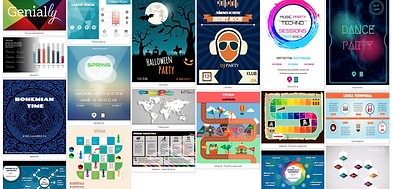





posters

herramienta de juan jose loaiza
animoto
Animoto es una herramienta online que sirve para crear vídeos animados. Las posibilidades son ilimitadas, pero como te decía antes, yo la veo más para presentar un producto.
Al igual que Spark, es muy sencilla de usar y puedes crear un vídeo de forma muy rápida y con un acabado muy profesional. Pero antes de tirar las campanas al vuelo, veamos más en profundidad lo bueno y lo malo.
Ventajas y desventajas de Animoto
Además de analizarla de forma general, vamos a compararla con las característica de Adobe Spark.
Ventajas
-
Hiperdummie: su eslogan lo dice todo: “hazlo sencillo, hazlo bonito”. Muy, muy sencilla de usar (Spark también es muy intuitiva).
-
App móvil: tiene aplicación gratis para Iphone y Android (Spark también tiene app).
-
Calidad: permite HD (solo en la versión de pago). En la gratuita, llega a 720 píxeles.
-
Redes Sociales: puedes compartir de forma directa con Facebook, Twitter, YouTube, Pinterest, WordPress, etc. (Spark tiene bastantes menos opciones).
-
Clips de vídeo: mientras que en Adobe Spark solo podías incluir imágenes, aquí sí podemos incluir vídeos. Da más dinamismo y el resultado final es más atractivo.
Desventajas
-
No es gratuita: Animoto te da un “trial” de 14 días. Después podrás seguir usándola pero con marca de agua.
-
Solo vídeos: aunque tampoco es que sea algo malo, simplemente está especializada. Con Spark también puedes crear imágenes para redes.
-
Uso tosco de los textos: Spark no te dejaba cambiar los textos de sitio porque los editaba de forma que siempre se visualizaran bien. Animoto te da más libertad, pero no es ágil.
evolucion de los protocolos de routing


